电脑上怎么剪切视频?什么软件可以快速剪切视频
发布时间:2021-05-21 16:49 星期五
我们在拍摄视频的时候,难免会遇上视频时间太长,或者是内容过多的情况。那我们在做视频编辑的时候就可以将这些多余的部分给剪切掉,那么重点来了,你知道在电脑上怎么剪切视频吗?今天,小编给大家介绍一个比较实用的小方法,让你可以在电脑上快速剪切视频,其实真的很简单,只要你认真的往下看~

使用工具:迅捷视频剪辑软件
这是一款致力于为用户提供优质视频创意制作体验的软件,它能够让我们快速轻松的上手操作,而且它的功能和素材都十分丰富,不仅可以让我们对视频进行分割、合并等操作,重点是它还可以添加特效功能啊!
第一步:下载软件并导入素材
首先,我们需要打开已安装好的视频剪辑软件,在【本地素材】中导入视频,这里你可以选择直接将文件拖放到矩形框内,也可以选择直接【导入】视频素材。
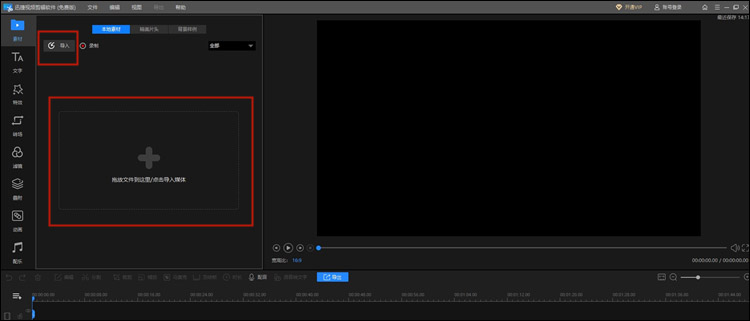
第二步:剪切视频
将视频素材导入到【本地素材】中后,将其拖至下方的视频第一轨道上进行剪切。拖动视频轨道中的“蓝色小指标”,选择你需要剪切的开始时间点,然后点击一下蓝色小指标,这样一段视频就被剪切成两段啦。
同样的,再次拖动视频轨道中的“蓝色小指标”,选择你需要剪切的结束时间点,再次点击一下蓝色小指标,原本一整段的视频又被剪切成三部分了。
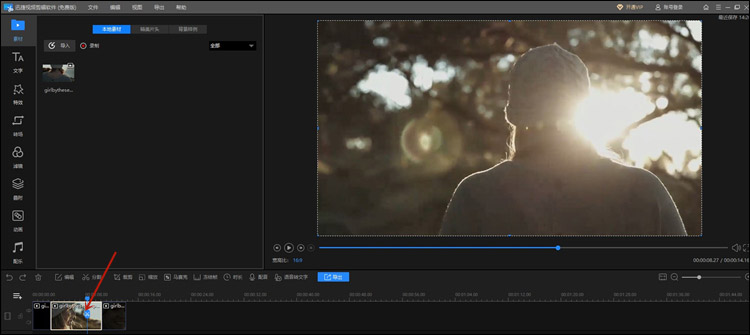
第三步:导出完成
选择不想要的视频片段,点击【删除】按钮就可以了。视频剪切完成后,我们先点击播放预览一遍,如果确认没有问题,我们就点击【导出】按钮,设置好【名称】、【输出目录】和【质量】后,最后再次点击【导出】按钮就完成啦~
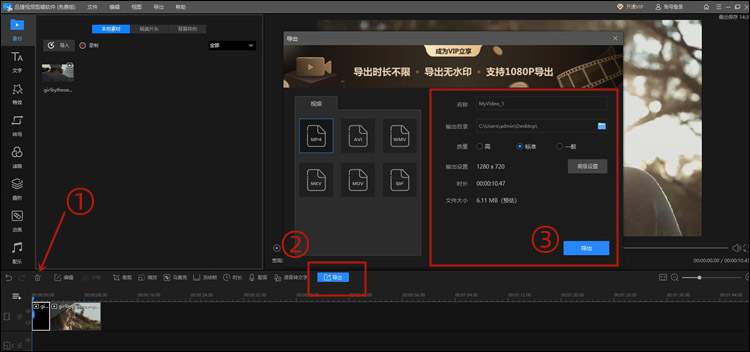
好啦,以上就是小编今天和大家分享的关于在电脑上怎么剪切视频的全部内容啦~这款软件是小编亲自使用过后觉得比较好用的一款产品,因为它的操作不会那么繁琐,比较适合刚入门视频剪辑的小伙伴们哦~如果你对剪切视频感兴趣的话,那就跟着步骤一起操作一次吧~

